HOME > iPhone > iPhoneの使い方 >
本ページ内には広告が含まれます
ここではiPhoneでAirDropが利用できない場合の対処法を紹介しています。
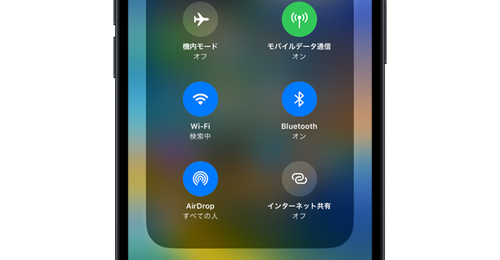
![]() iPhoneで利用できる「AirDrop」は、近くにいる相手のiPhoneやiPad、Macなどと写真やビデオ、メモ、Webサイト、連絡先などを送受信できる機能です。
iPhoneで利用できる「AirDrop」は、近くにいる相手のiPhoneやiPad、Macなどと写真やビデオ、メモ、Webサイト、連絡先などを送受信できる機能です。
iPhoneで「AirDrop」ができない場合、AirDropの受信設定や機能制限設定、BluetoothやWi-Fi、インターネット共有などの設定を確認します。
目次:
![]() AirDropが「連絡先のみ」になっていないか確認する
AirDropが「連絡先のみ」になっていないか確認する
![]() Bluetooth/Wi-Fi/インターネット共有の設定を確認する
Bluetooth/Wi-Fi/インターネット共有の設定を確認する
![]() スクリーンタイム(機能制限)の設定を確認する
スクリーンタイム(機能制限)の設定を確認する
受信側のAirDrop設定で「すべての人」を選択した場合も、10分経過すると自動的に「連絡先のみ」に変更となります。受信側のAirDrop設定が「連絡先のみ」となっている場合は「すべての人」に変更します。
* 受信側のiPhoneのAirDrop設定が「連絡先のみ」となっている場合、AirDropを利用するには送信側のApple IDのメールアドレス/携帯電話番号が受信側の連絡先に登録されている必要があります。
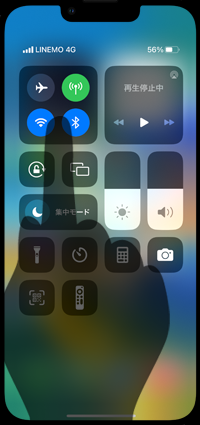
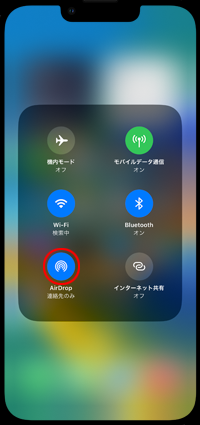
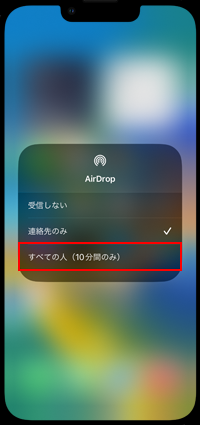
iPhoneのコントロールセンターから「Bluetooth」「Wi-Fi」「インターネット共有」の設定を確認します。
iPhoneでAirDrop機能を利用するには、「Bluetooth」と「Wi-Fi」をオン、「インターネット共有」をオフにしておく必要があります。
■ Bluetooth
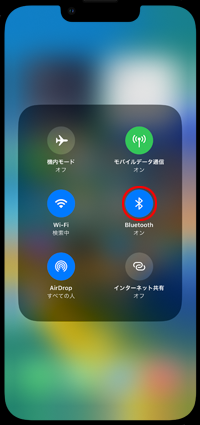
■ Wi-Fi
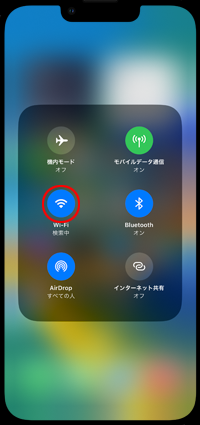
■ インターネット共有
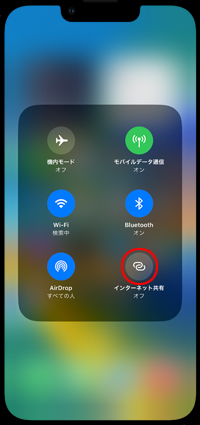
iPhoneの"スクリーンタイム(機能制限)"でAirDrop機能を制限している場合は、制限を解除します。
1. iPhoneでスクリーンタイムの設定画面を表示する
iPhoneのホーム画面から「設定」をタップします。「スクリーンタイム」から「コンテンツとプライバシーの制限」を選択します。
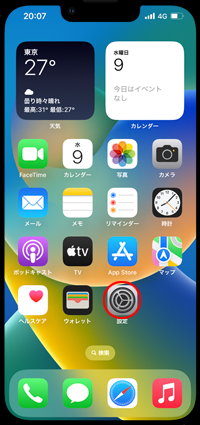
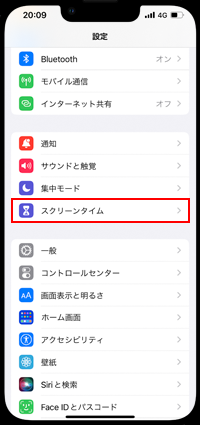
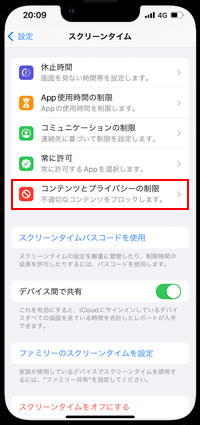
2. 「許可されたApp」でAirDropをオンにする
「許可されたApp」を選択し、AirDropが"オフ"になっている場合は"オン"にすることで、AirDropの制限を解除できます。
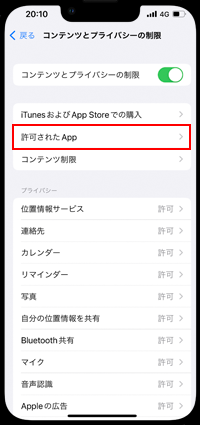
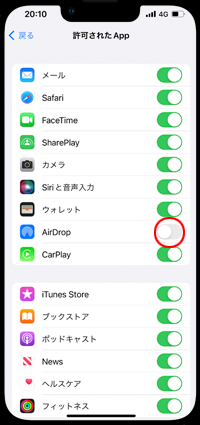
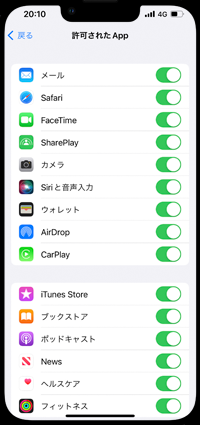
【Amazon】人気のiPhoneランキング
更新日時:2025/12/23 11:00
【最大67%ポイント還元】人気Kindleマンガ
更新日時:2025/12/23 11:00